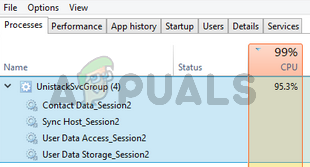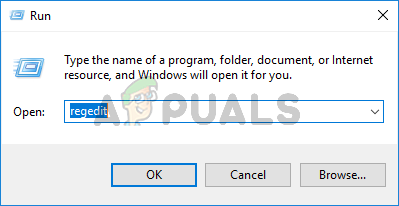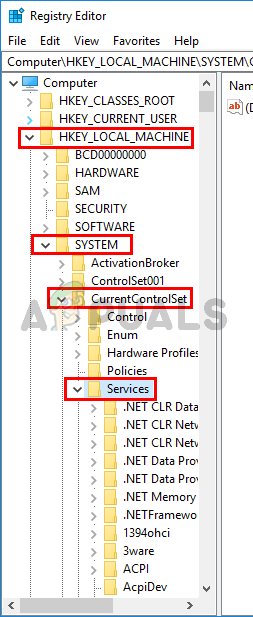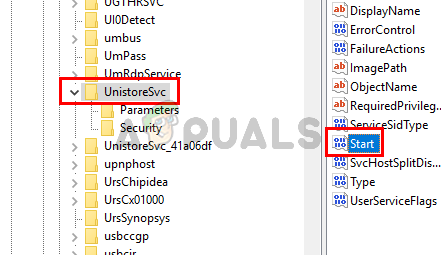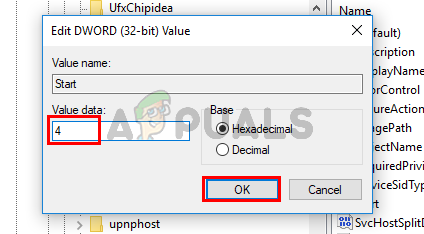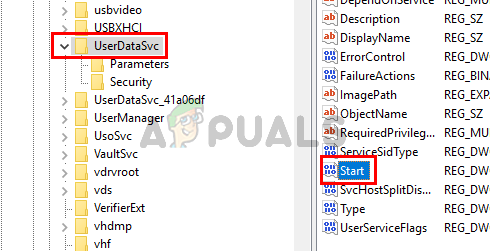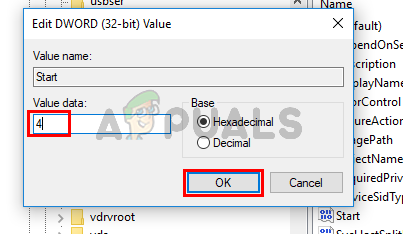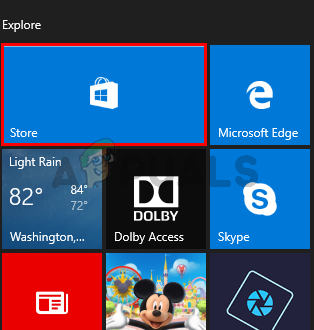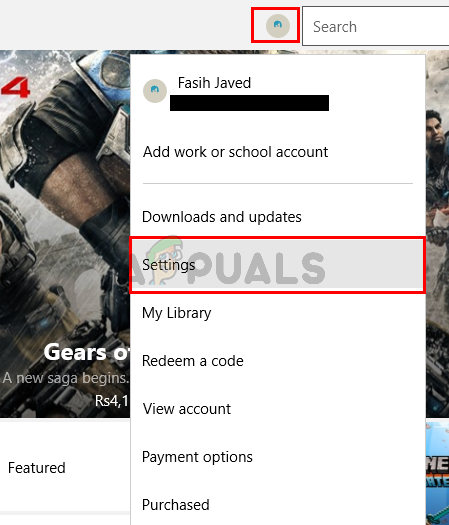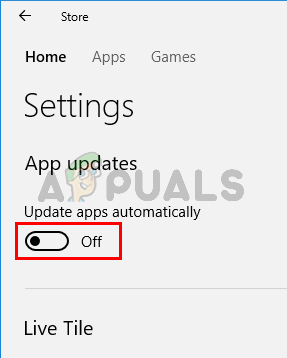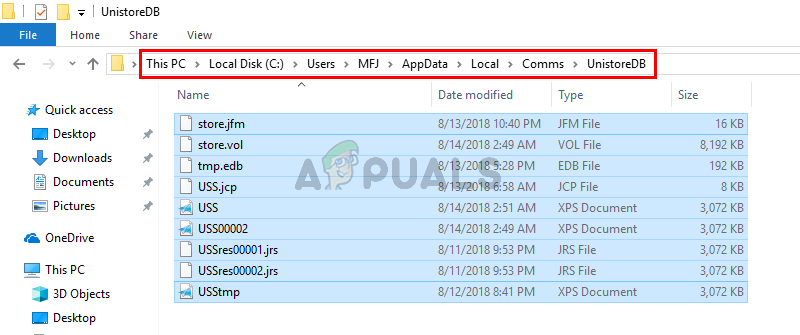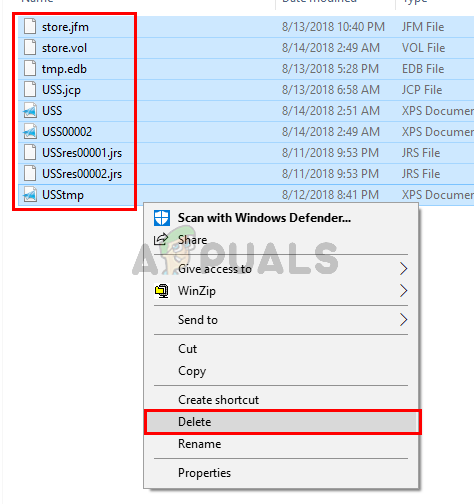Existe una herramienta llamada Administrador de tareas que viene preinstalada en todas las versiones de Windows. Puede pensar en el Administrador de tareas como una herramienta que puede ayudarlo a administrar las tareas que se ejecutan en segundo plano del sistema. Tan pronto como abra el Administrador de tareas, verá una lista de servicios y procesos. Verá una sección llamada Procesos en segundo plano. Esta sección contendrá servicios y procesos de Windows y aplicaciones de terceros. También verá información detallada sobre procesos y aplicaciones. La información que podrá ver incluirá el uso de CPU y RAM, uso de red, uso de disco (lectura / escritura) y mucho más. El Administrador de tareas también se puede utilizar para detener (forzar la detención) o iniciar servicios y / o procesos. La capacidad de detener servicios es muy útil en situaciones en las que un servicio o aplicación deja de responder.
Hay un montón de servicios que se ejecutan en segundo plano en su PC. Algunos de estos servicios son servicios de terceros, mientras que otros son servicios propios de Windows. Uno de estos servicios es UnistackSvcGroup (en realidad no es un servicio en sí, pero hay un par de servicios que pertenecen a este grupo). Puede notar que este servicio se ejecuta en el Administrador de tareas y consume muchos recursos. De eso se quejan la mayoría de los usuarios. Se quedará allí y no encontrará este servicio disponible en la lista de servicios de Windows. Por lo tanto, no podrá desactivarlo. Además, puede resultar sospechoso para muchos usuarios, ya que utiliza muchos recursos del sistema.
¿Qué es UnistackSvcGroup?
UnistackSvcGroup contiene un servicio llamado UniStore y pertenece a la tienda de Windows. La razón por la que ve este servicio ejecutándose y usando sus recursos podría tener que ver con que la Tienda actualice sus aplicaciones. Entonces, si ve este servicio en la lista de servicios del administrador de tareas, no se preocupe. UniStore es un servicio legítimo. Otro servicio que puede ser el culpable de este problema es el servicio Userdatasvc. Este servicio también forma parte del UnistackSvcGroup. Ahora hay algunas posibilidades de error y muchos usuarios nos actualizaron sobre cómo mejorar su sistema después de una actualización de Windows. Entonces, si observa un uso anormal, podría ser un error de Windows. Sin embargo, hay un par de cosas que puede hacer para evitar que este servicio se ejecute, especialmente si utiliza muchos de sus recursos.
Método 1: use el editor de registro
Puede cambiar los valores de algunas de las claves de registro para deshabilitar el servicio UnistackSvc. Aunque resuelve el problema para muchas personas, no lo recomendaríamos especialmente si no eres un técnico. Los cambios en el registro deben realizarse con mucho cuidado y puede destruir su sistema si comete un error. Por lo tanto, le sugerimos que siga los pasos dados en otros métodos y siga las instrucciones en este paso solo si ninguno de los otros métodos le ha funcionado.
Siga los pasos a continuación para ubicar y cambiar los valores del registro
-
Mantenga presionada la tecla de Windows y presione R
-
Escriba regedit y presione Enter
-
Ahora, navegue hasta esta ubicación HKEY_LOCAL_MACHINE_SYSTEMNCurrentControlSetNServicesNUnistoreSvc. Si no está seguro de cómo navegar hasta esta ubicación, siga los pasos a continuación.
-
Busque y haga doble clic en HKEY_LOCAL_MACHINE en el panel izquierdo
-
Localice y haga doble clic en SISTEMA en el panel izquierdo
-
Busque y haga doble clic en CurrentControlSet en el panel izquierdo
-
Busque y haga doble clic en Servicios en el panel izquierdo
-
-
Busque y haga clic en UnistoreSvc en el panel izquierdo
-
Busque y haga doble clic en Iniciar entrada desde el panel derecho
-
Debería poder ver una nueva ventana y debería tener 3 en la sección de datos de valor. 3 significa que este servicio es manual. Cambiar este valor a 4 solucionará el problema porque 4 significa que este servicio está deshabilitado. Ingrese 4 en la sección de datos de valor y haga clic en Aceptar
-
Ahora, ubique la carpeta llamada UserDataSvc en el panel izquierdo y selecciónela
-
Busque y haga doble clic en Iniciar entrada desde el panel derecho
-
Debería poder ver una nueva ventana y debería tener 3 en la sección de datos de valor. Tenemos que desactivar este servicio también. Por lo tanto, escriba 4 en la sección de datos de valores y haga clic en Aceptar
Cierre el editor de registro y esto debería resolver su problema
Método 2: deshabilitar las actualizaciones automáticas de aplicaciones
Dado que Microsoft Store utiliza este servicio para actualizar aplicaciones, el problema se resolverá simplemente desactivando la opción de actualización automática para las aplicaciones de Microsoft Store. Siga los pasos a continuación para deshabilitar esta opción
-
Presione la tecla de Windows una vez
-
Seleccione la Tienda Windows para abrirla
-
Haga clic en los 3 puntos en la esquina superior derecha. Se abrirá la pantalla de configuración de la tienda de Windows. Nota: Si no ve los 3 puntos, haga clic en el ícono de su foto de perfil en la parte superior y seleccione Configuración
-
Desactive la opción de actualizar aplicaciones automáticamente
Eso es todo. Puede cerrar la tienda de Windows.
Método 3: actualizar Windows
Lo más probable es que sea un error en Windows. Muchos usuarios resolvieron el problema simplemente actualizando sus sistemas. Entonces, si aún no lo ha hecho, actualice su Windows. Y si su sistema ya está actualizado, espere la próxima actualización de Windows.
Método 4: borre el contenido de la carpeta UnistoreDB
Este servicio usa algunos archivos de la carpeta UnistoreDB, pero no estamos seguros de cuál (s) exactamente. Por lo tanto, eliminar el contenido de toda la carpeta después de terminar el servicio en ejecución resolverá el problema.
Nota: Eliminar el contenido de la carpeta UnistoreDB romperá sus aplicaciones de Personas y Correo. Por lo tanto, proceda solo si acepta trabajar sin estas aplicaciones.
-
Abra el Administrador de tareas presionando las teclas CTRL, MAYÚS y ESC (CTRL + MAYÚS + ESC)
-
Busque el servicio, haga clic con el botón derecho y seleccione Finalizar tarea
-
Repita el paso anterior para todos los servicios relacionados con Unistore que pueda encontrar
-
Cerrar el Administrador de tareas
-
Mantenga presionada la tecla de Windows y presione E
-
Escriba C: NNNNNNNNN Nombre de perfil de usuario Apply Data / LocalCommsN-UnistoreDB en la barra de direcciones de su explorador de archivos y presione Enter. Reemplace el nombre del perfil con el nombre real de su perfil / PC. Nota: Si no puede llegar a esta carpeta, asegúrese de tener marcada la opción Mostrar carpetas ocultas.
-
Una vez que esté en la carpeta UnistoreDB, mantenga presionada la tecla CTRL y presione A para seleccionar todos los archivos. Presione la tecla Eliminar y confirme las indicaciones adicionales. Esto eliminará el contenido de esta carpeta.
Una vez hecho esto, reinicie y verá que el grupo de servicio Unistack (unistacksvcgroup) cae a niveles normales.
Post relacionados:
- ▷ ¿Cuál es la aplicación para el registro de un dispositivo sintonizador de TV digital y debe eliminarse?
- ⭐ Top 10 reproductores de IPTV para Windows [2020]
- ⭐ ¿Cómo obtener cuentas gratuitas de Fortnite con Skins?
- ▷ ¿Cómo soluciono el código de error «WS-37403-7» en PlayStation 4?
- ▷ Los 5 mejores navegadores para Windows XP
- ▷ Cómo deshabilitar Adobe AcroTray.exe desde el inicio